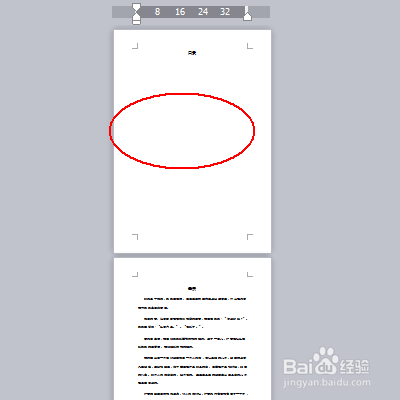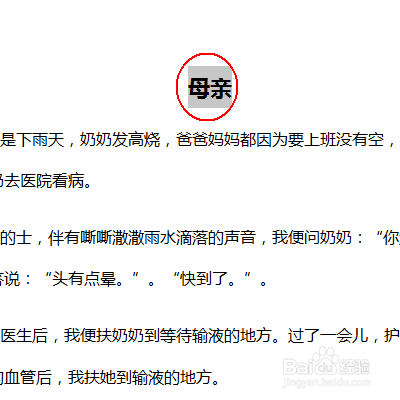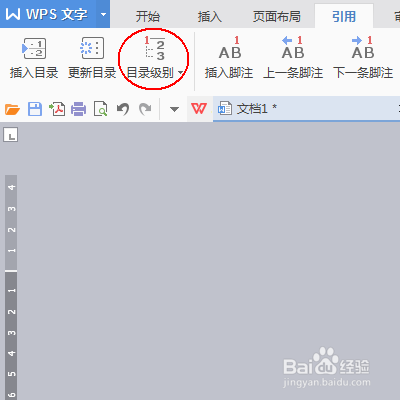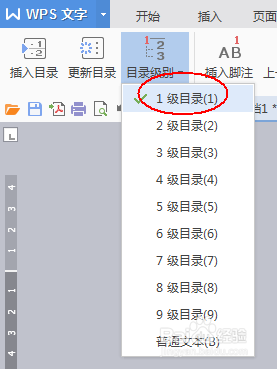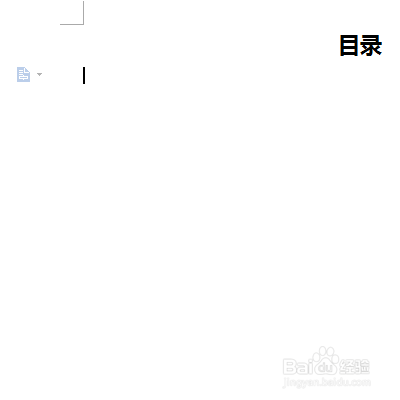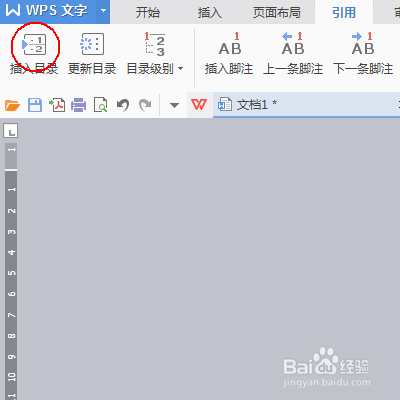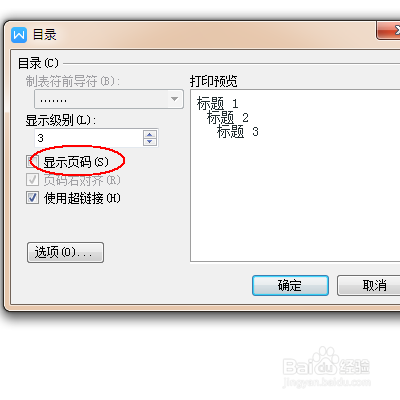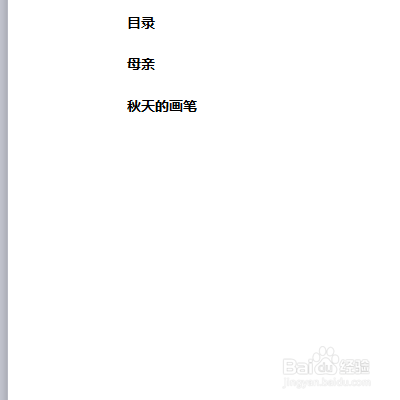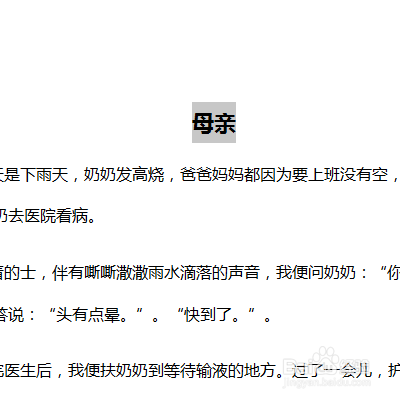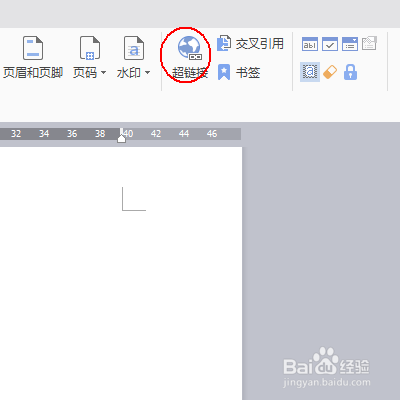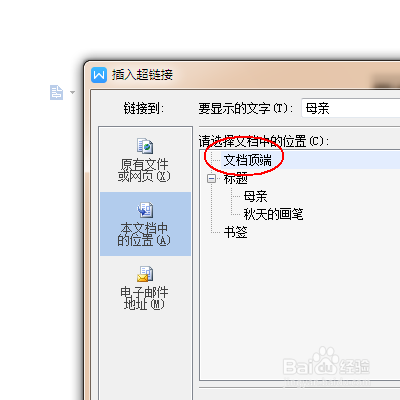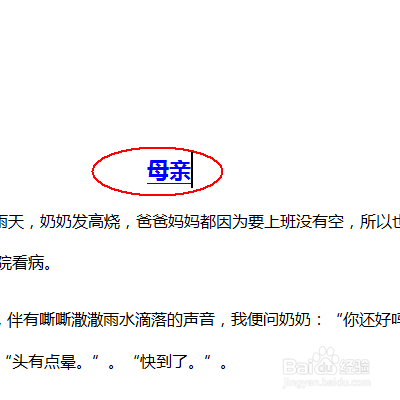wps文字:章节的自由跳转
wps文字:章节的自由跳转
工具/原料
wps文字
1.制作目录
1、将第一页设置为空白页。
2、选中我们需要做目录的题目。
3、点击工具栏“引用”,在"引用"工具列表中找到“目录级别”工具。
4、点击“目录级别”的倒三角-选择“1级目录”。其他目录标题如法炮制。
5、将光标放回到第一页的空白页上。
6、点击工具栏的“引用”,在“引用”工具列表中找到“插入目录”。
7、点击“插入目录”,在“目录”窗口下将“显示页码”前的对勾去掉。
8、最终结果。
2.进行超链接
1、选中第一个题目的标题。
2、点击“插入”-在“插入”工具列表中找到“超链接”工具。
3、在“插入超链接”窗口下点击“本文档中的位置”-“文档顶端”,确定即可。
4、最终效果如下。(想要进行返回顶端的涠础险渥操作只要按住Ctrl键,点击该标题即可。同时目录到各标题的操作方法也是如此。)
声明:本网站引用、摘录或转载内容仅供网站访问者交流或参考,不代表本站立场,如存在版权或非法内容,请联系站长删除,联系邮箱:site.kefu@qq.com。
阅读量:76
阅读量:73
阅读量:92
阅读量:34
阅读量:93